<
Personalizzare i link degli utenti
Personalizzare i link degli utenti |
Creare un link glitter STEP 1 Prima di tutto creare un’immagine glitter come questa:  https://i.servimg.com/u/f45/15/95/60/34/glitte10.gif STEP 2 Clicca su un gruppo e controlla il link nella barra degli indirizzi (esempio http://aiuto.forumattivo.com/g56-) Quello che vi serve è il link “/g56-“ STEP 3 Modifica questo codice inserendo il tuo link e inseriscilo nel tuo foglio CSS
Aggiungere un imagine dopo un link STEP 1 Selezionate il vostro link mantenendo solo la parte finale (esempio http://aiuto.forumattivo.com/u4) Quello che vi serve è il link “/u4“ STEP 1 Modifica questo codice inserendo il tuo link e inseriscilo nel tuo foglio CSS
Se invece volete dare un effetto scado seguite gli stessi passaggi di prima ma con questo codice:
Ecco fatto :bene: Tutoriale pubblicato da : Spacca (tradotto dal forum di supporto inglese) Copyrigth © FORUMATTIVO.COM |
 Indice
Indice Aiuto
Aiuto Diventate subito fan di ForumAttivo nella nostra pagina su facebook !!
Diventate subito fan di ForumAttivo nella nostra pagina su facebook !! Dom Mar 17, 2013 5:08 pm Da
Dom Mar 17, 2013 5:08 pm Da 